教你用Photoshop制作“无限循环”视觉效果
来源:网络收集 点击: 时间:2024-04-05【导读】:
一个小技巧轻松搞定“无限循环”视觉效果工具/原料more电脑一台Photoshop软件方法/步骤1/14分步阅读 2/14
2/14 3/14
3/14 4/14
4/14 5/14
5/14 6/14
6/14 7/14
7/14 8/14
8/14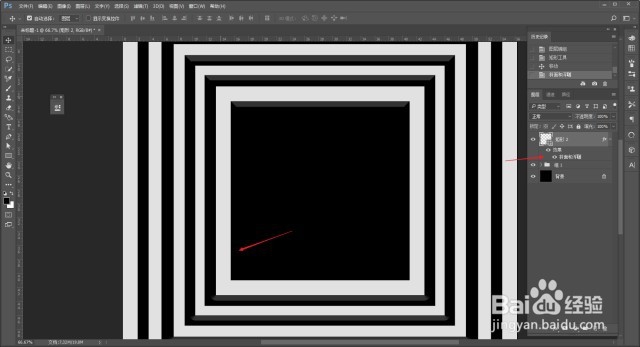 9/14
9/14 10/14
10/14 11/14
11/14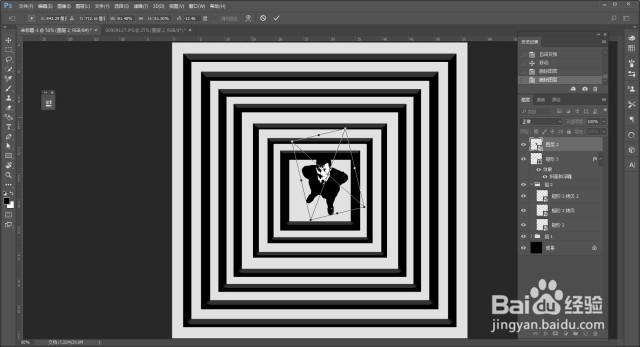 12/14
12/14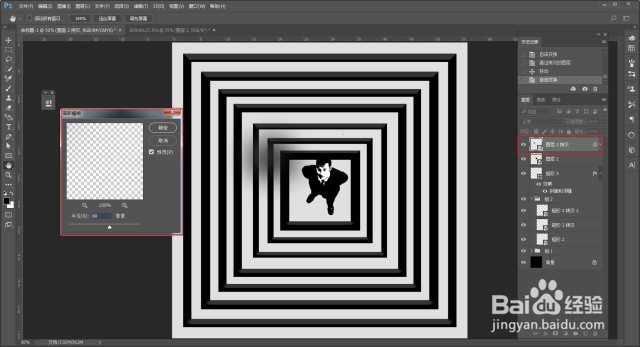 13/14
13/14 14/14
14/14 PHOTOSHOP教程无限循环
PHOTOSHOP教程无限循环
将背景填充黑色,按住shift键用矩形工具画出一个正方形来,设置无填充,描边浅灰色,然后粗细自己看着来
 2/14
2/14双击图层样式,添加斜面和浮雕,参数大家看着办吧,目的是让边框看起来有点立体的感觉
 3/14
3/14快捷键:ctrl+alt+shift+t
记忆并重复上一次自由变换的操作
 4/14
4/14直接ctrl+alt+shift+t再次变换
 5/14
5/14我们就需要把图层转为智能对象或者栅格化图层
 6/14
6/14接着再次变换的操作就可以了,无论操作多少次,这样都不会发生“撞车”的情况
 7/14
7/14执行四次我觉得就够了,再往后描边就太细了
 8/14
8/14感觉应该是再次画了一个矩形描边执行的再次变换,所以再次画个矩形出来,同样添加图层样式-斜面和浮雕
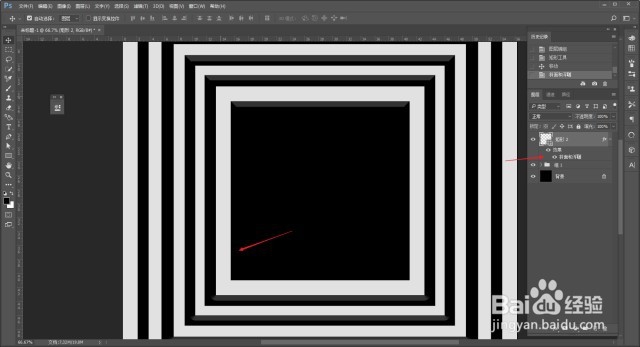 9/14
9/14就这样再执行两次:
 10/14
10/14正中间再画一个矩形,填充浅灰色无描边,同时添加图层样式-斜面与浮雕
 11/14
11/14拖进事先抠好的人物素材,摆放到合适的位置
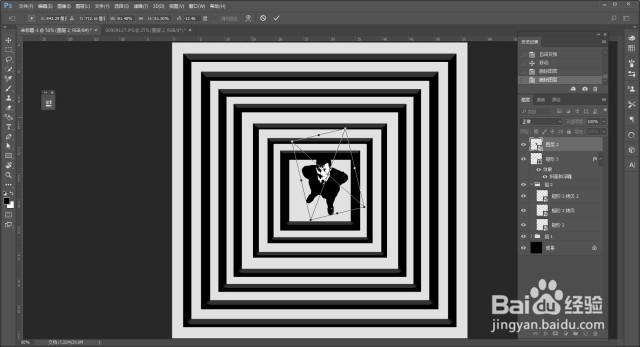 12/14
12/14复制一个人物图层出来,执行滤镜-高斯模糊,做个影子
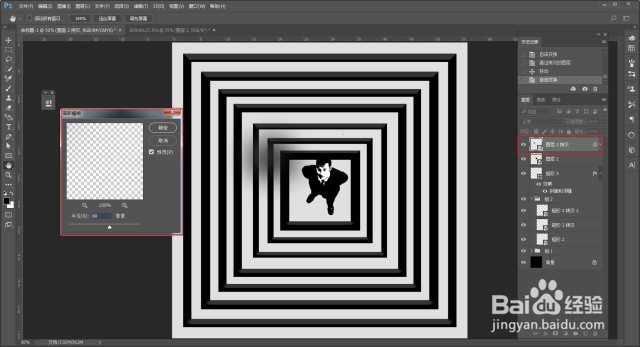 13/14
13/14降低影子的不透明度
 14/14
14/14调整一下人物的方向,用钢笔工具画一个台词框,添加图层样式,描边以及斜面和浮雕
 PHOTOSHOP教程无限循环
PHOTOSHOP教程无限循环 版权声明:
1、本文系转载,版权归原作者所有,旨在传递信息,不代表看本站的观点和立场。
2、本站仅提供信息发布平台,不承担相关法律责任。
3、若侵犯您的版权或隐私,请联系本站管理员删除。
4、文章链接:http://www.1haoku.cn/art_437704.html
上一篇:Excel取消合并单元格后怎样填充数据
下一篇:教你做凉拌三丁
 订阅
订阅